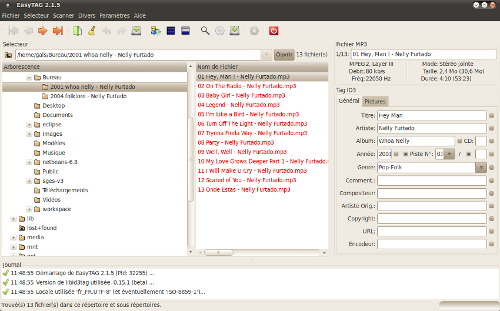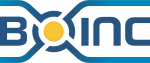Voici quelques années que je connais ces sites et cet univers des abandonwares et ce grâce à un article de Framasoft « Faites revivre vos vieux jeux« . A une époque nous nous limitions à ceux que nous avions conservés sur disquettes, ou sur de vieux CD, ou encore nous demandions à des amis si ils en avaient conservés. Et oui je parle de ces vieux jeux des débuts de l’informatique grand public, ou de notre enfance. Qui ne se souvient pas avec nostalgie des heures passées à résoudre les énigmes de la série Indiana Jones, des stratégies au tour par tour du premier Civilization, de Golden Axe ou Double Dragons et j’en passe. Pour pas mal d’entre eux les éditeurs en sont arrivé à les libérer. Attention je ne veux pas dire qu’ils sont libres de droits, mais simplement qu’il est possible de se les procurer en ligne gratuitement et légalement. Certains sites se sont d’ailleurs spécialisés la dedans, nous offrant des bibliothèques importantes de jeux :
- Lost Treasure France : Ma plus grosse préférence, on y trouve une bibliothèque énorme et détaillée. On peut d’ailleurs y savoir facilement les plateformes nécessaires pour faire tourner ces jeux, si il s’agissait de disquettes ou de cdrom, si les manuels sont disponibles et ainsi de suite. Pour chaque jeu vous aurez une fiche descriptive avec un résumé, des captures d’écrans, la fiche historique et technique … Il nous propose aussi une liste des jeux « non abandonwares », des rubriques sur les logiciels d’émulation pour faire tourner ces vieux jeux, des forums … Un site très complet donc, servant même de noyau central à une assez grosse communauté.
- Abandonware Paradise : Nous retrouverons ici aussi une liste assez importante de titres avec les Cheat-codes, articles et Soluces associées. Je suis un peu moins fan de leur interface et leurs fiches sont souvent plus succinctes.
- Freeoldies : Ici nous avons une interface très simples, souvent trop d’ailleurs … On est loin des fiches descriptives, des avis des joueurs et autres. Il contre-balance ce point grâce à un partenariat avec un forum consacré aux Abandonware mais il est vrai que ce n’est pas mon préféré. J’ai découvert ce site via 2001jeux.com qui est un site se définissant comme le guide des jeux en lignes dans leur ensemble.
J’espère que ces quelques liens vous permettront de retrouver une part de votre enfance, vous apportera une touche de nostalgie heureuse. Pour pouvoir émuler un système DOS, et ralentir vos machines actuelles bien trop puissantes, je vous invite à vous intéresser à DOSBox qui est un émulateur DOS assez puissant et bien pratique 🙂 Et le plus beau c’est que DOSBox est multi-plateforme, donc compatible Linux, Windows et MAC OS !!! Oui une bonne initiative de leur part 🙂 Sur ce Have Fun et n’hésitez pas si vous avez vous aussi de bons liens à partager sur ce sujet 🙂